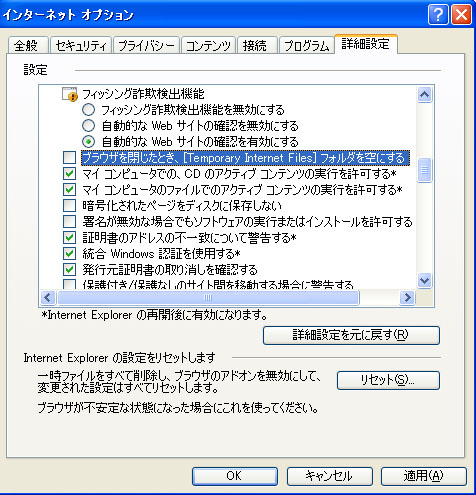| Virtual Slide 使用環境 |
|
| OS | Windows 2000 / XP |
| ハードウエア | Memory:256Mbytes以上 (容量が多いほど操作性がよい) |
| ブラウザ | IE5.0以上 UnDount
release12d以上
NN6.0以上
Lunascape1.2以上 NetCaptor6.0以上 |
| 動画が動かない? | Windows XPをSP2(以上)で更新すると、セキュリティチェックがかなり厳しくなっています。 |
| 操作上の注意 |
1.Internet Security 2005(Norton)や
トレンドマイクロセキュリティパックなどのインター ネットゲートウェイ対策ソフトを使用すると、VSが動作しないことがあります。この場合 は、 Windows画面最下部のステータスバー右端に常駐アイコンがあるので、一時的に 解除して(閉じて)ください。 2. VSはメモリを多く使うので複数の画面を開かないようにする。(こまめに閉じる) 3. VSが開かなくなった場合はブラウザの更新ボタンをクリックするか、本ファイル を再度起動してみてください。 |
| その他 | ハード・OS・アプリケーション環境によっては動作しない場合があるかもしれません。 |